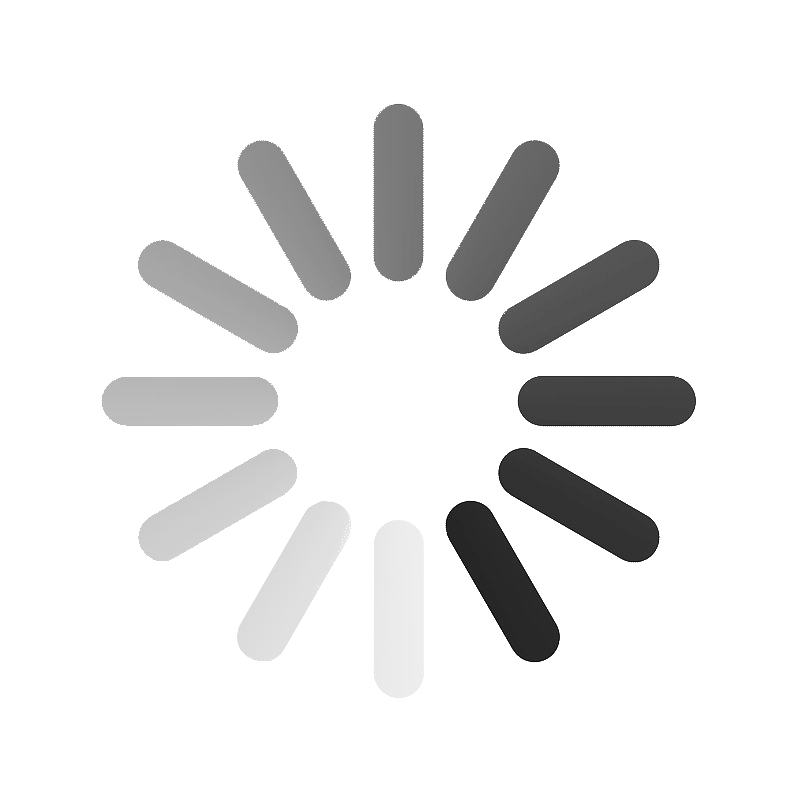Gostaria de aplicar cupões de desconto em certas ocasiões. Como faço para os criar?
Pode sempre presentear os seus clientes com uns mimos em certas ocasiões e, por isso, tem a possibilidade de criar cupões de desconto. Siga os seguintes passos para saber como o fazer:
- Clicar em Vendas -> Cupões;
- Clicar em + Adicionar Cupão de Desconto (canto superior direito);
- O primeiro campo diz respeito ao Código do cupão que é criado, automaticamente, pelo sistema. No entanto, pode alterá-lo para algo mais amigável ou mais facilmente identificável;
- Em Tipo, selecione se o cupão pode ser usado várias vezes ou apenas uma;
- Em Designação, insira o nome que pretende dar ao cupão;
- Em Descrição, pode inserir um texto descritivo do cupão ou o objectivo do mesmo (opcional);
- De seguida, tem três opções:
- Utilização Exclusiva no Produto - o cupão em elaboração apenas poderá ser usado no produto selecionado;
- Utilização Exclusiva no Transporte - o cupão em elaboração apenas poderá ser usado no transporte selecionado (neste caso, apenas será possível esta seleção, caso tenha o módulo de transfers activo);
- Utilização Exclusiva pelo Cliente - apenas o cliente selecionado poderá usufruir do cupão que está a criar;
- Em Valor, terá de inserir o valor de desconto associado ao cupão. Caso pretenda que o desconto seja em percentagem, terá de adicionar um valor abaixo de 1 (p.ex: 0.20 = 20% desconto). Caso pretenda que seja em montante, terá de ser um valor acima de 1 (p.ex: 30 = 30 euros de desconto);
- Em Início em e Fim em, terá de inserir a data em que o cupão se encontra disponível para uso, ou seja, o intervalo de tempo em que o cliente poderá usufruir do mesmo (p.ex: 01/08 a 31/08). Só e só neste intervalo de tempo é que o cliente pode proceder à sua utilização ;
- Em Valor mínimo, insira o valor mínimo do produto em que o cupão possa ser usado. Por exemplo, o cupão apenas pode ser usado num produto com um valor mínimo de 100€, logo, nesse campo, terá de inserir ‘’100’’;
- Em Início da Reserva e Término da Reserva insira o intervalo de tempo em que a reserva pode ser realizada (p.ex: 01/09 a 30/10). O cliente apenas poderá realizar o tour reservado neste intervalo de tempo (estas duas secções apenas têm de ser preenchidas caso tenha o módulo de Tours ativo);
- Coloque o estado de acordo com o que pretende;
- Clicar em Guardar.
Relacionados: Oportunidades / Leads / Negócios
-
Como registar uma oportunidade?
-
Gostaria de aplicar cupões de desconto em certas ocasiões. Como faço para os criar?
-
Como importar contactos do Gmail?
-
Como converter uma oportunidade em Cliente B2C/Cliente B2B?
-
Operações básicas do painel da oportunidades
-
Como faço para converter um Lead (oportunidade) em Reserva Booking?
-
Como faço para atribuir uma Oportunidade a um colaborador específico?
-
Como faço para converter uma Oportunidade em Encomenda?
-
Como adiciono colaboradores?
-
Como tratar uma nova oportunidade/encomenda?
-
Como funcionam os ícones dos emails? Como vejo quais os emails que já foram respondidos?